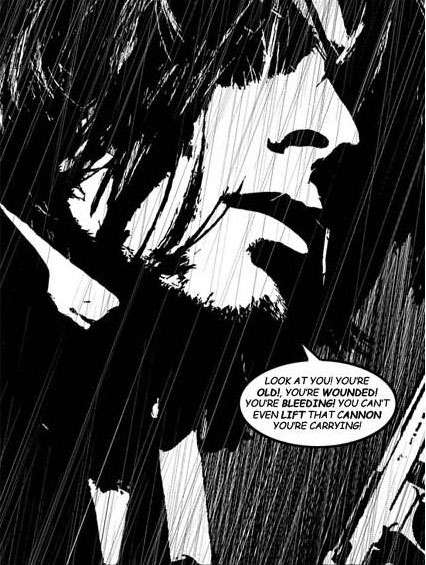
Pasul 1. Să începem cu decolorarea imaginii, dacă este în culoare. Să mergem la Image - Ajustare - Desaturare. Apoi ajustați nivelurile. Go Image - Corecție - Niveluri (Image-Adjustment-Levels). Să le configuram astfel încât să pară imaginea de mai jos. Am folosit aceste valori:

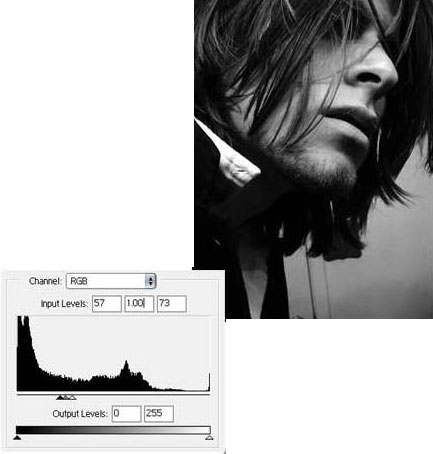
Notă. Când lucrați la imagini mari, este posibil să nu obțineți rezultatul dorit prin ajustarea nivelurilor. Pentru a rezolva aceasta, folosiți un filtru. Mergeți la Filter - Artistic - Cutout. Setați numărul de nivele 2 sau 3, jucați cu simplitatea marginilor și cu claritatea marginilor, până când obțineți un rezultat bun. Iată setările pe care le-am folosit:

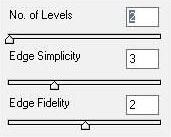
Pasul 2. Acum îi dăm omului o armă. Am ales o armă, dar poți lucra cu cuțite, pumnale sau draperii. tot ce-ți dorești.

Decolorăm imaginea. Imagine - Corecție - Desaturare (Imagine - Reglare - Desaturare). Folosim același principiu ca și în pasul 1 și lucrăm cu nivelele până când vom obține cartea de benzi desenate. Acest strat este numit "pistol".

Selectați pentru stratul cu pistolul modul de amestecare Linear Burn.
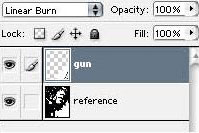
Acum vine partea grea: ploaia.
Pasul 3. Creați un strat nou, numit "ploaia 1", plasați-l deasupra "armei". Hai să mergem la Edit - umplem și să folosim 50% gri. Acum, mergeți la filtru - zgomot - adăugați zgomot (filtru - zgomot - adăugați zgomot). Suma este de 400%. Setări: distribuție Gaussiană, monocromă.
Următorul este Filter - Blur - Motion Blur. Unghiul este de 90, iar deplasarea este de 999 de pixeli.
Notă. dacă utilizați o pânză mare, trebuie să utilizați Motion Blur din nou și din nou (Ctrl + F) până când obțineți linii drepte. Odată ce totul sa terminat, mergeți la Edit - Transform - Înclinare (Editați - Transformare - Înclinare). Înclinăm colțurile inferioare din dreapta și din stânga, după cum se arată.
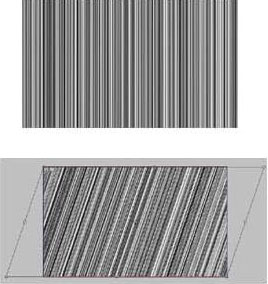
Setați modul de amestecare la Vivid Liqht și accesați Image - Adjustments - Levels. Ajustați nivelurile în acest fel pentru a obține ceva asemănător cu această imagine:

Pasul 4. Repetați pasul 3. Numai de această dată numele stratului - "ploaia 2" și ploaia oblică fac puțin mai puțin.
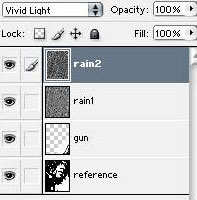

Pasul 5. Creați un nou strat. Ar trebui să fie sub straturile "ploaie". Utilizați instrumentul Perie. Pentru a picta fundalul între un bărbat și o armă în negru. Noi numim stratul "negru". Din păcate, așa că nu puteți vedea părul.

Pentru a arăta părul, creați o mască de strat pe "negru" făcând clic pe pictograma Add Mask Mask (din partea de jos a paletei de straturi). Utilizați instrumentul Gradient (de la negru la alb sau gri deschis) pentru a obține rezultatul ca în imagine:
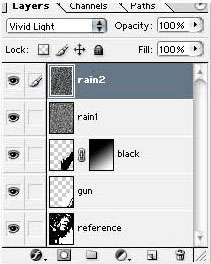

Pasul 6. Acum adăugați un nor (un balon este un dialog care este reprezentat de cuvintele închise într-o linie închisă care se îndepărtează de gura sau capul caracterului vorbitor).
Pentru a face acest lucru, selectați instrumentul de marcaj eliptic și pe noul strat trageți o elipsă. Acum, luați instrumentul Poligonal lasso și țineți apăsată tasta Shift. trageți un triunghi care iese din oval, astfel:
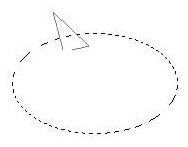
Acum umple-l. Accesați Edit - Fill. Folosim alb. Dacă doriți să adăugați un accident vascular cerebral, apoi Editați - Editare cursă.
Pentru a finaliza lucrarea, adăugați un dialog "criminal".
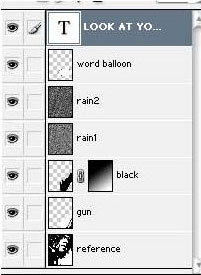
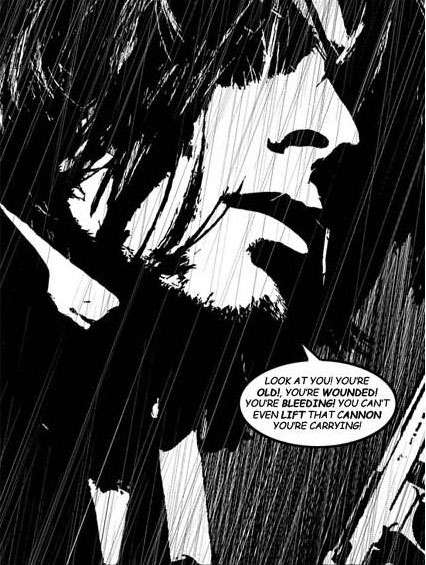
Add-ons:
23 568
abonați:
70 000+
Activitatea utilizatorilor:
331 336
Celelalte proiecte:
Formular de înregistrare
Înregistrare prin e-mail
Articole similare
Trimiteți-le prietenilor: